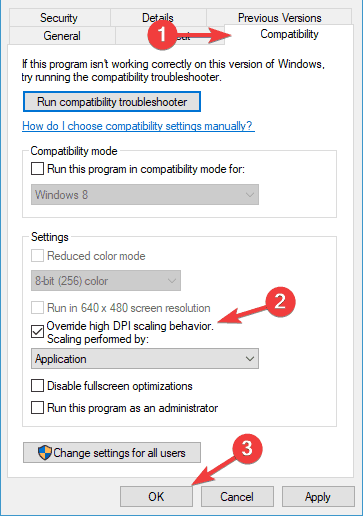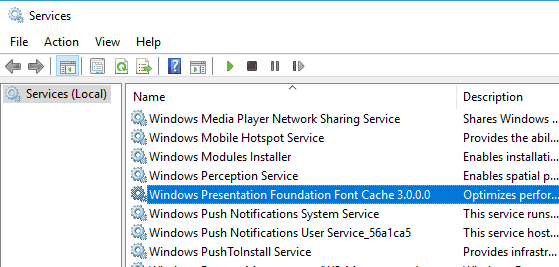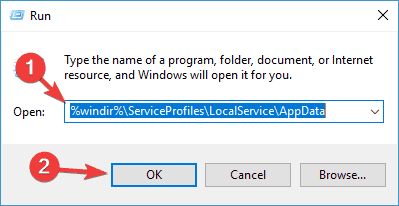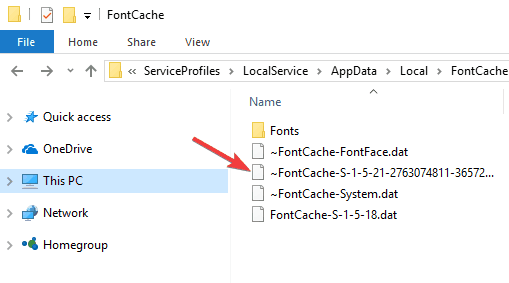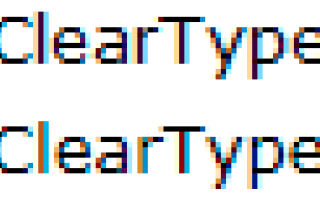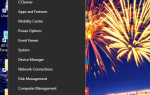Od czasu wprowadzenia nowoczesnego interfejsu użytkownika z systemem Windows 8 w drugiej połowie 2012 r. Wielu użytkowników komputerów PC było temu przeciwnych i chcieli przywrócić tradycyjny interfejs użytkownika. Jednak po pewnym czasie coraz więcej użytkowników zaczęło lubić nowy interfejs użytkownika ze względu na aplikacje zoptymalizowane pod kątem nowego, dotykowego środowiska. Chociaż wiele osób zaczęło lubić Modern UI, ze względu na liczne zalety, miało również pewne wady. Jednym z nich jest zdecydowanie pojawienie się rozmytych czcionek w nowoczesnym interfejsie Windows 8.
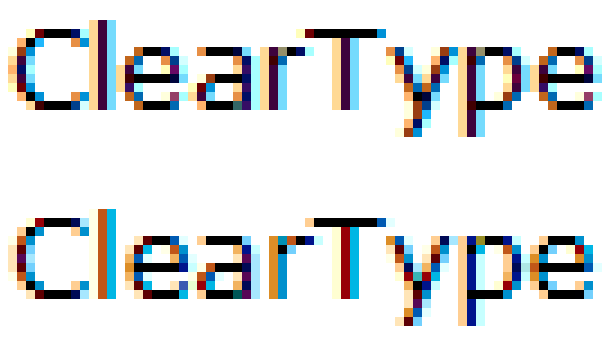
W dzisiejszych czasach niektórzy użytkownicy Windows 8 i Windows 10 tak bardzo lubią nowy interfejs użytkownika Windows, że domagają się tradycyjnych funkcji Windows, takich jak na przykład Panel sterowania, aby przejść całkowicie do interfejsu tabletu i udostępnić wszystkie ustawienia z jednego miejsca, niezależnie od tego, urządzenia. Ale nie jest to jedyny problem dla użytkowników nowoczesnego interfejsu użytkownika, w rzeczywistości jest to mniej denerwujący problem. Kolejny problem dotykania użytkowników Windows 8 i Windows 10 związany jest z rozmytymi czcionkami, ponieważ wielu użytkowników skarżyło się na ten problem na forach Microsoft. Powiedzieli, że czcionki na ich komputerach wyglądają okropnie i zamglone.
Użytkownicy starszych wersji systemu Windows również mieli podobny problem, ale te rozmyte czcionki wpłynęły tylko na Eksploratora Windows i Internet Explorera na pulpicie, podczas gdy ten problem dotyczy również nowoczesnego interfejsu użytkownika.
Microsoft powinien wykonać ClearType w metrze
Aby rozwiązać problem z rozmytymi czcionkami w Windows 8, nowoczesnym interfejsie Windows 10, prośba o informację zwrotną została wysłana w kanale Windows UserVoice. Wkrótce po utworzeniu sugestia otrzymała ponad 4000 głosów od użytkowników Modern UI. Co oznacza, że wiele osób zjednoczyło się, chcąc powiedzieć Microsoftowi, aby aplikacje Sklepu Windows wyglądały lepiej na swoich urządzeniach. Wykonywanie ClearType w środowisku zoptymalizowanym dotykowo stanowi rozsądny sposób na usunięcie bałaganu. Jak twierdzą niektórzy użytkownicy, aplikacje Universal wyglądają bardzo źle bez względu na rozdzielczość ekranu.
Na szczęście jak dotąd żaden z użytkowników nie doświadczył tego rodzaju problemu w Windows 8.1 i Windows 10 Technical Preview. Co oznacza, że Microsoft prawdopodobnie nie dopuścił do pojawienia się tego problemu w nowszych wersjach systemu operacyjnego. Jednak ze względu na liczbę raportów zwrotnych powinniśmy oczekiwać, że Microsoft zacznie badać i eliminować problem również w systemie Windows 8, Windows 10.
Niektóre pogłoski w Internecie mówią, że Microsoft może poszukać rozwiązania tego problemu na konkurencyjnych platformach, aby całkowicie temu zapobiec w kolejnych wersjach systemu Windows.
„Ten problem można rozwiązać na zawsze, jeśli zastosują technologię renderowania używaną na innych platformach, takich jak Linux i OS X !. Nie mogę zapomnieć dni, w których korzystałem z Safari dla Windows tylko ze względu na wyrazistość czcionek, które podobały mi się w Safari TYLKO pod Windows ”.
Na szczęście Microsoft wciąż ma wystarczająco dużo czasu, aby całkowicie wyeliminować rozmyte czcionki z rynkowej wersji systemu Windows 10, ponieważ Podgląd techniczny będzie dostępny do wiosny 2015 r. Ale jeśli trochę zagłębimy się w historię, zauważymy, że problem z rozmytymi czcionkami występował od Windows 7, niezależnie od wielu obejść, które ludzie w międzyczasie znaleźli.
Obecnie system Windows 10 jest wciąż w fazie rozwoju, a użytkownicy mają dostęp tylko do podglądu technicznego, więc wiele może się zmienić, dopóki system operacyjny nie będzie dostępny na rynku w ostatecznej wersji, w przyszłym roku. Jeśli więc jesteś jednym z użytkowników stojących przed problemem rozmytych czcionek w nowoczesnym interfejsie użytkownika systemu Windows 8, możesz przynajmniej głosować na sugestię w Windows UserVoice.
AKTUALIZACJA: Od czasu napisania tego posta natknęliśmy się na szereg możliwych rozwiązań, które pomogą Ci naprawić rozmyte czcionki w systemie Windows 10. Poniżej wymienimy najbardziej przydatne.
Kroki, aby naprawić rozmyte czcionki na komputerze
Rozwiązanie 1: Zainstaluj ponownie problematyczne czcionki
Jeśli niedawno zaktualizowano system do Windows 10, czcionki mogły nie zostać poprawnie zainstalowane. W takim przypadku należy zainstalować je ponownie ręcznie. Przypominamy, że jeśli korzystasz z kwietniowej aktualizacji systemu Windows 10, możesz teraz pobrać mnóstwo czcionek ze sklepu Microsoft Store.
Rozwiązanie 2: Wyłącz skalowanie w ustawieniach wysokiej DPI
Rozmyte czcionki są dość powszechnym problemem na wyświetlaczach o wysokiej rozdzielczości. Oto jak to naprawić:
- Kliknij prawym przyciskiem myszy plik wykonywalny z rozmytymi czcionkami> przejdź do Właściwości.
- Wybierz kartę Zgodność> wyłącz Wyświetlanie skalowania przy wysokim DPI ustawienia> Hit Zastosuj.

Rozwiązanie 3: Odbuduj pamięć podręczną czcionek
Jeśli pamięć podręczna czcionek jest uszkodzona, czcionki mogą być niewyraźne lub mogą nie być w ogóle wyświetlane. Oto jak odbudować pamięć podręczną czcionek:
- Przejdź do Start i wprowadź services.msc. Naciśnij Enter, aby uruchomić funkcję Usługi.
- Znajdź Pamięć podręczna czcionek Windows Presentation Foundation 3.0.0.0 > kliknij go prawym przyciskiem myszy i zatrzymaj.

- Otwórz nowe okno Uruchom i wpisz następujące polecenie: % windir% ServiceProfilesLocalServiceAppData. Wciśnij Enter.

- Przejdź do FontCache informator. Usuń wszystkie pliki, które zawierają ~ FontCache- prefiks i usuń je. Sprawdź, czy problem nadal występuje.

Te obejścia powinny rozwiązać problem. Poinformuj nas, który z nich działał dla Ciebie.